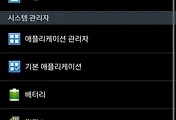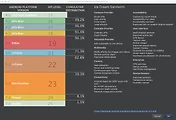Android 배포를 위한 APK 생성 절차
이 포스팅은 처음 만들어 사용하는 것이 아니라, 기존에 만들어진 keystore파일을 가지고 Generate Signed APK를 하는 과정에 대한 설명이다.
아이폰만 개발하다 안드로이드로 넘어와 보니 사사건건 다 모르는것 투성이고 하나 하나 다 부딛치면서 깨우치고 있다. 주변에 안드로이드 개발자들에게도 많은 도움을 받고 있어 감사한 마음이다.
업체 미팅을 통해 전 개발자가 사용하고 있는 keystore파일과 비밀번호를 받았다.
안드로이드 스튜디오 build.gradle설정을 맞추고 실전에 돌입했다. 수정된 사항을 반영한 새로운 버전을 구글플레이스토어에 등록하고자 Generate Signed APK 메뉴를 실행한다.
이 화면이 가장 중요하고 헷갈릴 수 있다. 안드로이드를 처음 접하는 사람이라면..
Key store path는 전달 받은 keystore파일의 경로에 있는 파일을 선택하면 되고 (Choose existing...)
Key store password: 란에 전달받은 비밀번호를 입력하면 된다. (비밀번호는 틀리지않도록 주의한다.)
Key alias: 의 경우는 우측 끝에 폴더 선택 버튼이 있는데 keystore파일의 위치와 비밀번호가 정확하다면
keystore 컨테이너 안에 있는 key 가 나타난다. (중요한건 비밀번호가 다르거나 경로가 올바르지 않다면 나타나지 않는다.)
그리고 해당 키의 비밀번호를 입력하면 된다. (비밀번호는 공통으로 사용하는 것도 나쁘지 않을 듯하다)
그다음 Next로 넘어가게 되면 APK Destination Folder설정과 Build Type:을 설정한다.
그리고 Signature Versions: 는 V1, V2모두 체크하고 Finish를 누르면 빌드가 완료된다. 해당 디렉토리의 release 또는 debug 폴더에 apk파일이 존재하는 것을 확인하면 된다.
처음 해보는 것이라 많이 버벅대긴 했지만 재미있는 경험이었다. ^^
'프로그래밍 > Android' 카테고리의 다른 글
| RelativeLayout 상대위치 속성 4가지 (0) | 2018.09.06 |
|---|---|
| 안드로이드 폰 개발자 옵션 및 USB 디버깅 설정(갤럭시 노트2) (0) | 2018.09.06 |
| 안드로이드 버전 목록, 이건 기본 ^^ (0) | 2018.09.04 |
| 안드로이드 버전별 점유율(누적분포) 기준:18.09 (0) | 2018.09.04 |
| Plugin with id 'com.android.application' not found. 오류 관련 (0) | 2018.09.04 |